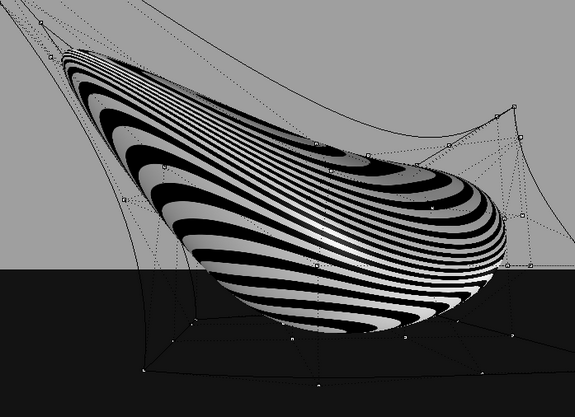Deformační klec
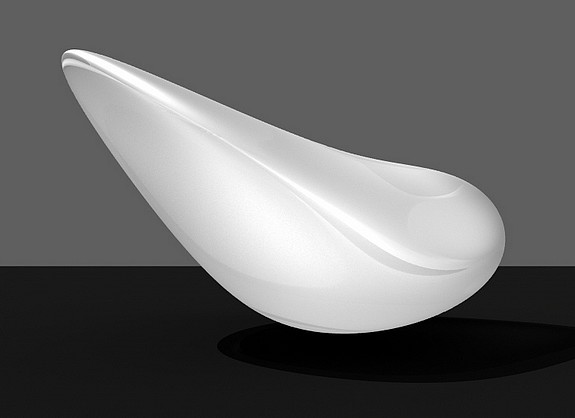
![]() Editace pomocí klece/Cage editing umožňuje hladkou deformaci objektů. Pracuje trochu jinak než u řídících bodů objektu, díky možnosti vytvořit klec individuálně (nezávisle na tvaru geometrie, kterou chceme upravovat) případně deformovat danou geometrii pouze lokálně. Navíc lze nastavit stupeň křivosti editačních bodů a to i rozdílně pro jednotlivé osy. Podívejme se na srovnání změny objektu pomocí řídících bodů a pomocí klece.
Editace pomocí klece/Cage editing umožňuje hladkou deformaci objektů. Pracuje trochu jinak než u řídících bodů objektu, díky možnosti vytvořit klec individuálně (nezávisle na tvaru geometrie, kterou chceme upravovat) případně deformovat danou geometrii pouze lokálně. Navíc lze nastavit stupeň křivosti editačních bodů a to i rozdílně pro jednotlivé osy. Podívejme se na srovnání změny objektu pomocí řídících bodů a pomocí klece.
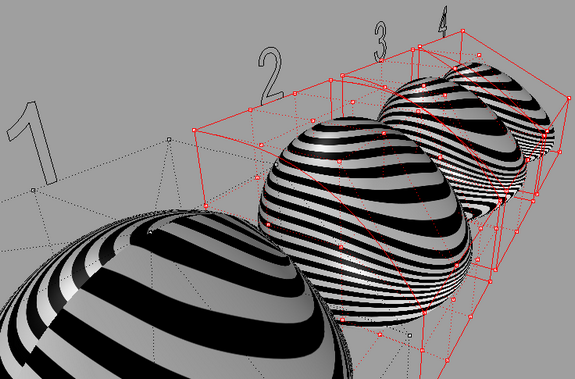
Výchozím objektem byla koule. V příkladu 1 byl objekt změněn posunem řídících bodů. Všimněte si zlomu na povrchu deformované koule, který je zvýrazněn zebra analýzou. U ostatních objektů 2-4 byla koule deformována klecí s různým počtem editačních bodů. Výsledné objekty se liší, ale jak dokládá zebra, všechny jsou dokonale hladké bez jediné hrany.
Práce s klecí sestává ze dvou kroků. Nejprve je třeba vytvořit samotnou klec a pak teprve přistoupit k její editaci. Při ní se spáruje editační klec a editovaný objekt. Vytvoříme si kouli. Následuje chycení koule do klece. Zadáme Vytvořit klec/Create cage (případně pravým tlačítkem myši na ikonu ![]() ). Jsme vyzváni k zadání bodů, které vytváří hranol klece. Jednodušší je z kontextové nabídky vybrat možnost BoundingBox, která za nás objekt obalí klecí. Obálkový kvárd/Bounding box
). Jsme vyzváni k zadání bodů, které vytváří hranol klece. Jednodušší je z kontextové nabídky vybrat možnost BoundingBox, která za nás objekt obalí klecí. Obálkový kvárd/Bounding box ![]() lze vytvořit i samostatně a podle něj pak klec vytvořit. Zpět k tvorbě klece. Po zadání geometrie klece jsme vyzváni k určení počtu editačních bodů a stupni jejich křivosti. Teď, když máme klec hotovou, přijde na řadu samotná editace. Po příkazu Editovat klec/Cage edit
lze vytvořit i samostatně a podle něj pak klec vytvořit. Zpět k tvorbě klece. Po zadání geometrie klece jsme vyzváni k určení počtu editačních bodů a stupni jejich křivosti. Teď, když máme klec hotovou, přijde na řadu samotná editace. Po příkazu Editovat klec/Cage edit ![]() jsme vyzváni k určení “zajatce“/captive a klece. Tím se doposud samostatné objekty navzájem propojí. Pokud byste chtěli zajatce vysvobodit, vazba se přeruší.
jsme vyzváni k určení “zajatce“/captive a klece. Tím se doposud samostatné objekty navzájem propojí. Pokud byste chtěli zajatce vysvobodit, vazba se přeruší.
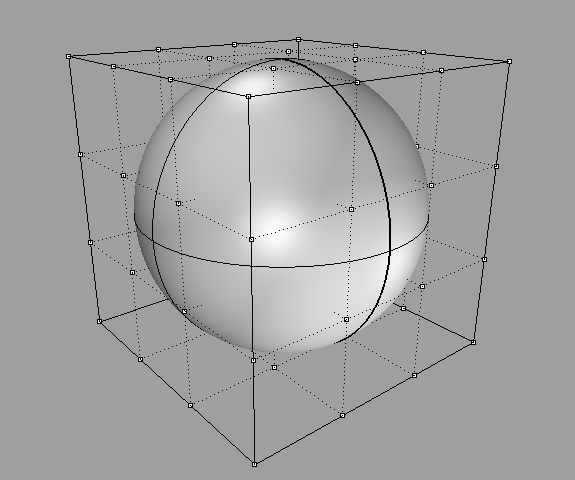
Po dokončení úprav je hladký povrch stále zachován.